I can´t comment yet, so I´ll add as answer.
Since iOS 7 setFinishedSelectedImage:withFinishedUnselectedImage: is deprecated.
To solve this you can do it this way:
UIImage *selectedImage = [UIImage imageNamed:@"tabbar-highlight"];
selectedImage = [selectedImage imageWithRenderingMode:UIImageRenderingModeAlwaysOriginal];
UIImage *unselectedImage = [UIImage imageNamed:@"tabbar"];
unselectedImage = [unselectedImage imageWithRenderingMode:UIImageRenderingModeAlwaysOriginal];
tabBarItem = [[UITabBarItem alloc] initWithTitle:@"TabBarItem1" image:unselectedImage selectedImage:selectedImage];
//
//OR
//
UIImage *selectedImage = [UIImage imageNamed:@"tabbar-highlight"];
selectedImage = [selectedImage imageWithRenderingMode:UIImageRenderingModeAlwaysOriginal];
UIImage *unselectedImage = [UIImage imageNamed:@"tabbar"];
unselectedImage = [unselectedImage imageWithRenderingMode:UIImageRenderingModeAlwaysOriginal];
[yourTabBarItem setImage:unselectedImage];
[yourTabBarItem setSelectedImage:selectedImage];
Hope this help to clarify for iOS7+.